تهیه نسخه پشتیبان (Backup) یکی از ضروریترین اقداماتی است که هر مدیر وبسایت باید به صورت منظم انجام دهد. بروز مشکلاتی نظیر حذف یا تخریب فایلها، نفوذهای امنیتی، خطاهای انسانی در اعمال تغییرات و حتی اختلالات سختافزاری سرور، همواره امکان از دست رفتن دادهها را به همراه دارد. تنها راهکار مطمئن برای جلوگیری از این مخاطرات، در اختیار داشتن نسخه پشتیبان کامل (Full Backup) از اطلاعات وبسایت است.
کنترلپنلهای محبوب هاستینگ همچون cPanel و Plesk، ابزارهای داخلی و کارآمدی برای ایجاد فول بکاپ در اختیار کاربران قرار میدهند. این قابلیت به مدیران وبسایت کمک میکند تا بدون نیاز به دانش فنی پیچیده، به سادگی از تمامی اطلاعات خود نسخهای ایمن و قابل بازیابی تهیه نمایند. در ادامه این مقاله، مراحل تهیه فول بکاپ در cPanel به صورت گامبهگام آموزش داده خواهد شد.
فول بک آپ در هاست cpanel
مرحله اول: ورود به cPanel
برای ورود به کنترلپنل هاست، کافی است در مرورگر خود آدرس cPanel ارائهشده توسط هاستینگ را همراه با پورت پیشفرض 2083 وارد کنید.
به یاد داشته باشید که آدرس cPanel معمولاً به صورت https://yourdomain:2083/ است، اما ممکن است پورت توسط هاستینگ تغییر داده شده باشد.
پس از وارد کردن آدرس، با نام کاربری و گذرواژهای که از هاستینگ دریافت کردهاید، وارد cPanel شوید.
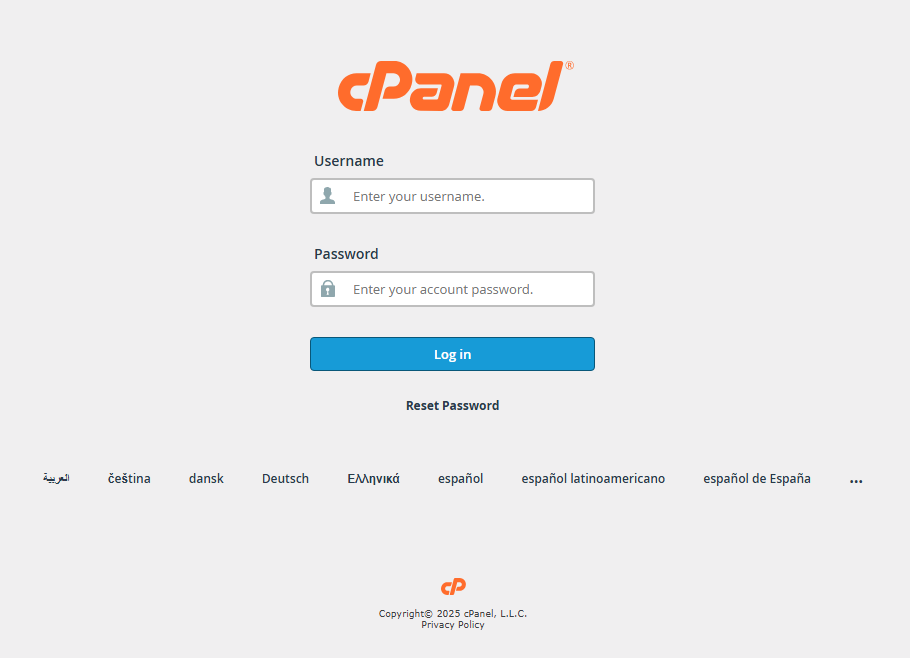
مرحله دوم: بک آپ گرفتن از هاست
در cPanel خود در سربرگ Files گزینه Backup را انتخاب کنید.
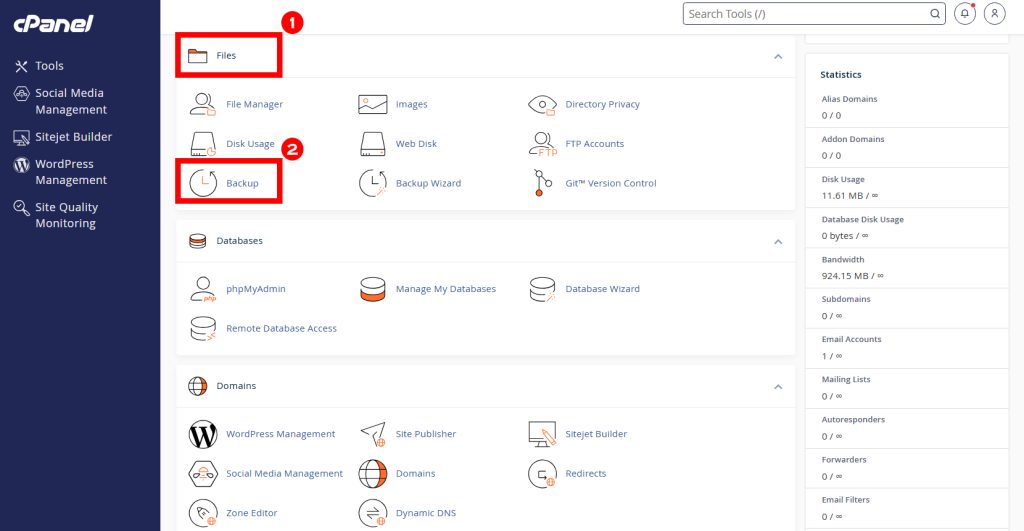
در صفحه باز شده، امکان بکاپ گیری به صورت مجزا از اجزای مختلف هاست مانند Database و Home Directory وجود دارد. برای فول بک آپ باید گزینه Download Full Account Backup را انتخاب کنید و از تمام بخش های سایت خود بک آپ بگیرید.
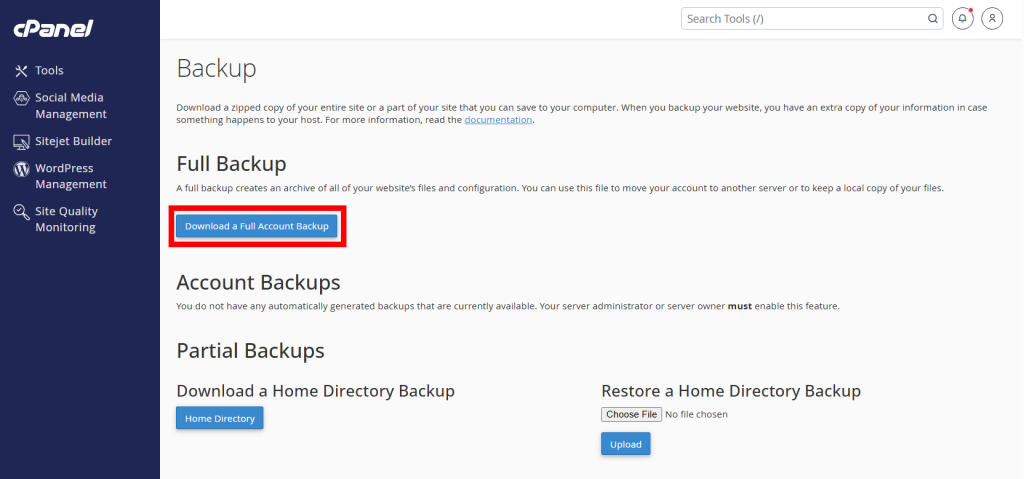
مرحله سوم: انتخاب روش بک آپ گیری
Home Directory: در این روش، فایل پشتیبان مستقیماً در فضای هاست فعلی و داخل پوشهی home ذخیره میشود. کاربر میتواند در صورت نیاز، فایل بکاپ را از این بخش دانلود و در سیستم خود نگهداری کند.
Remote FTP Server: در این حالت، فایل پشتیبان بهطور مستقیم بر روی یک سرور دیگر از طریق پروتکل FTP منتقل و ذخیره میشود.
Remote FTP Server (Passive Mode Transfer): این روش مشابه حالت قبل است با این تفاوت که انتقال فایل از طریق Passive Mode انجام میشود. استفاده از این حالت معمولاً زمانی ضروری است که محدودیتهای شبکه یا فایروال مانع از برقراری ارتباط در حالت عادی شوند.
Secure Copy (SCP): در این روش، فایل بکاپ با استفاده از پروتکل امن SCP مستقیماً به یک سرور دیگر منتقل و ذخیره میگردد. این شیوه به دلیل رمزگذاری اطلاعات در حین انتقال، از امنیت بالاتری برخوردار است.
در اینجا ما Home Directory را انتخاب کرده ایم تا فایل بک آپ در فضای هاست ذخیره شود. اگر نیاز ندارید که بعد از بک آپ گیری ایمیل برای شما ارسال شود، تیک گزینه Do not send email notification of backup completion را فعال کنید.
سپس بر روی دکمه Generate Backup کلیک کنید.
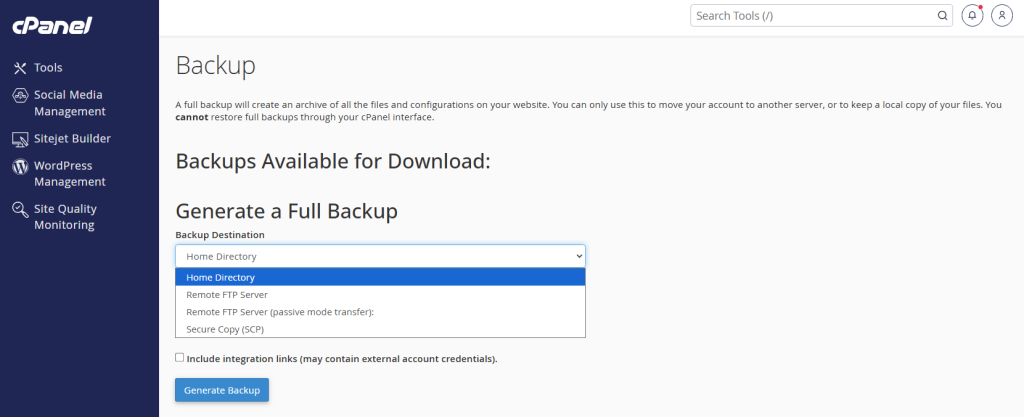
مرحله آخر: دانلود فایل بک آپ
در این مرحله یک صفحه اطلاعیه برای شما باز میشود.
متن اطلاعیه درصورتی که ایمیل خود را وارد کرده باشید:
بکاپ گیری کامل در حال انجام است…
پس از تکمیل عملیات بکاپ گیری از هاست شما یک ایمیل در ادرسی که مشخص کردید دریافت میکنید “ایمیل شما”.

متن اطلاعیه درصورتی که گزینه ارسال نکردن ایمیل را فعال کرده باشید:
پشتیبانگیری کامل در حال انجام است…
بنا به درخواست شما، پس از اتمام پشتیبانگیری، هیچ اعلانی ارسال نخواهد شد.

در حال حاضر فرآیند بکاپگیری در حال انجام است. اگر روی گزینه Go Back کلیک کنید و منتظر بمانید، پس از اتمام عملیات لینک دانلود بکاپ فعال خواهد شد و میتوانید فایل را دریافت کنید.
توجه داشته باشید که مدت زمان انجام این عملیات بسته به حجم دادههای هاست شما ممکن است کمی طولانی باشد.
همچنین میتوانید با ورود به cPanel و مراجعه به بخش File Manager در مسیر home، فایل بکاپ خود را مشاهده و دانلود نمایید (زیرا روش بکاپگیری روی Home Directory تنظیم شده است).
در صورتی که در پوشه مربوطه دو فایل بکاپ مشاهده کردید، به این معناست که فرآیند بکاپگیری هنوز کامل نشده است. پس از اتمام، این دو فایل ادغام شده و یک فایل نهایی با حجم بزرگتر ایجاد خواهد شد.
اگر قصد خرید هاست با کنترل پنل cPanel را دارید. شرکت ویستا هاست لینوکس ایران و فرانسه را با بهترین سرعت و کیفیت و با نازلترین قیمت ارائه می دهد. برای خرید کلیک کنید…

